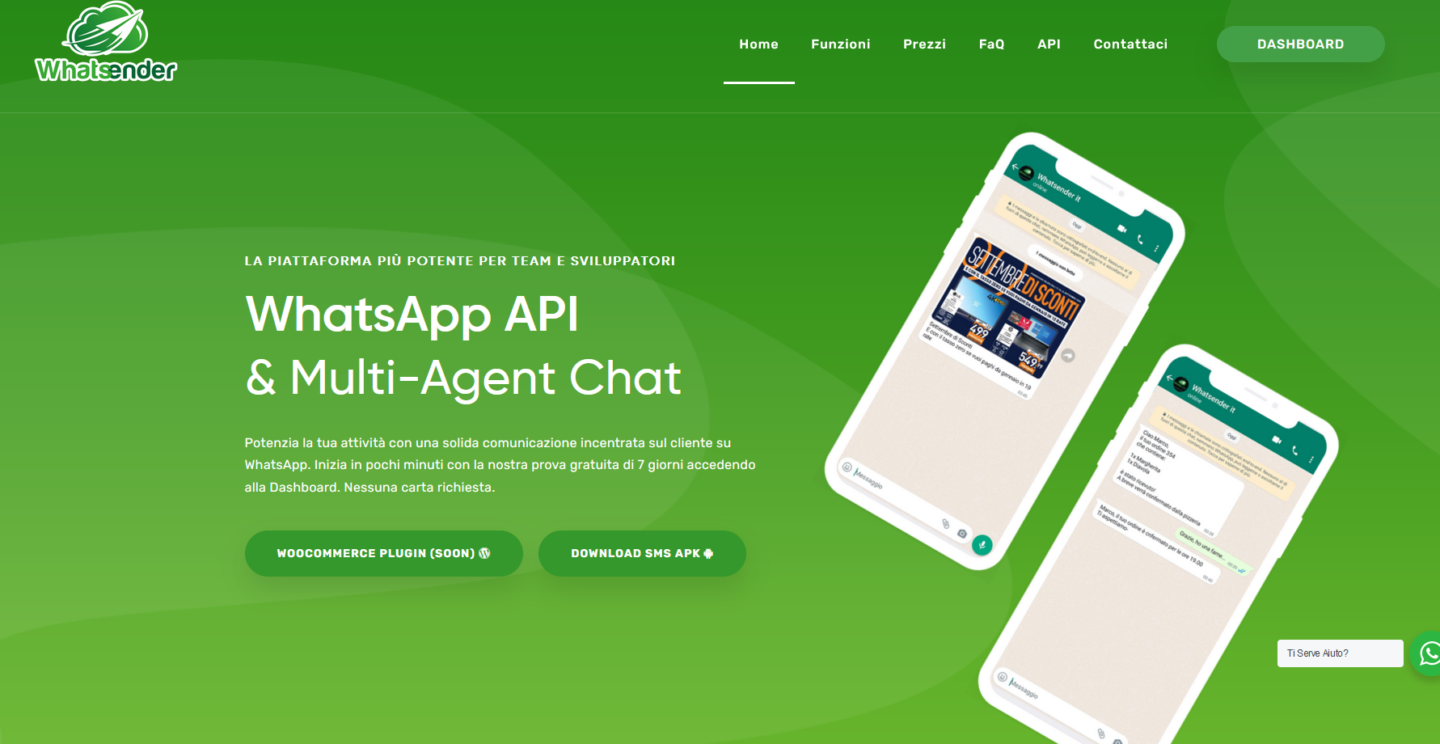
Da oggi è possibile integrare in XDelivery il servizio di messaggistica di Whatsender.it. Qui troverete la guida completa per configurare il servizio una volta sottoscritto il profilo a voi adatto.
La dashboard per la gestione marketing è facile e veloce, potrete avviare campagne marketing usando banche dati telefoniche registrate su Whatsapp autorizzate a ricevere pubblicità, programmare invi o programmare un bot che risponderà per voi in base alla domanda del vostro cliente
Andiamo a vedere le varie sezioni e impariamo ad usare questo magnifico strumento.
Per prima cosa quindi andiamo ad acquistare un pacchetto messaggi a questo link, che una volta attivati (entro 30 minuti) andremo ad accedere alla Dashboard registrando con la stessa email dell’ordine fatto in precedenza un nuovo account tramite questo link.
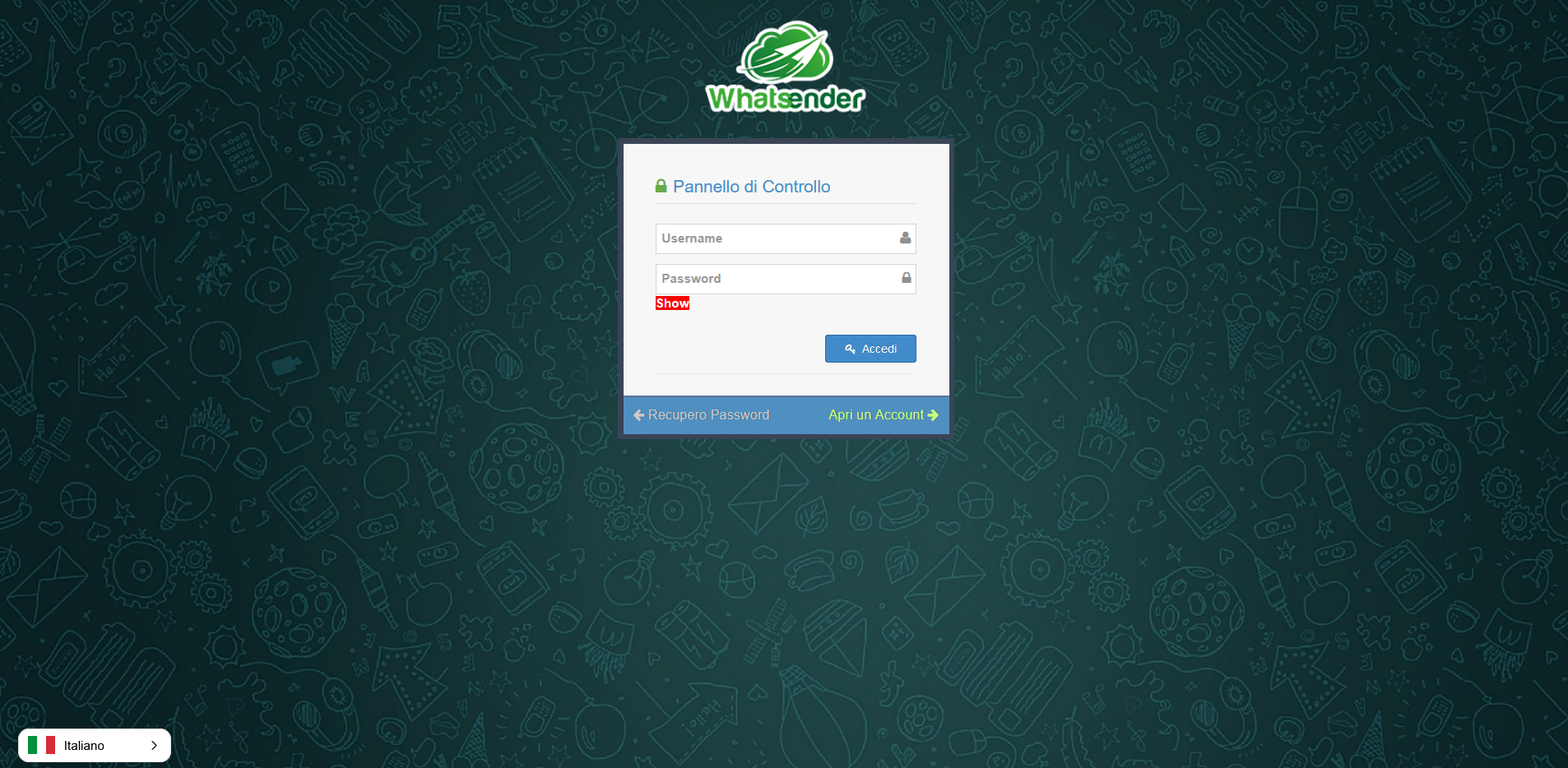
Una volta loggati andremo a cliccare su “CONNETTI ORA” e attendere che il “QRCODE” sia visualizzato pronto per essere scannerizzato.
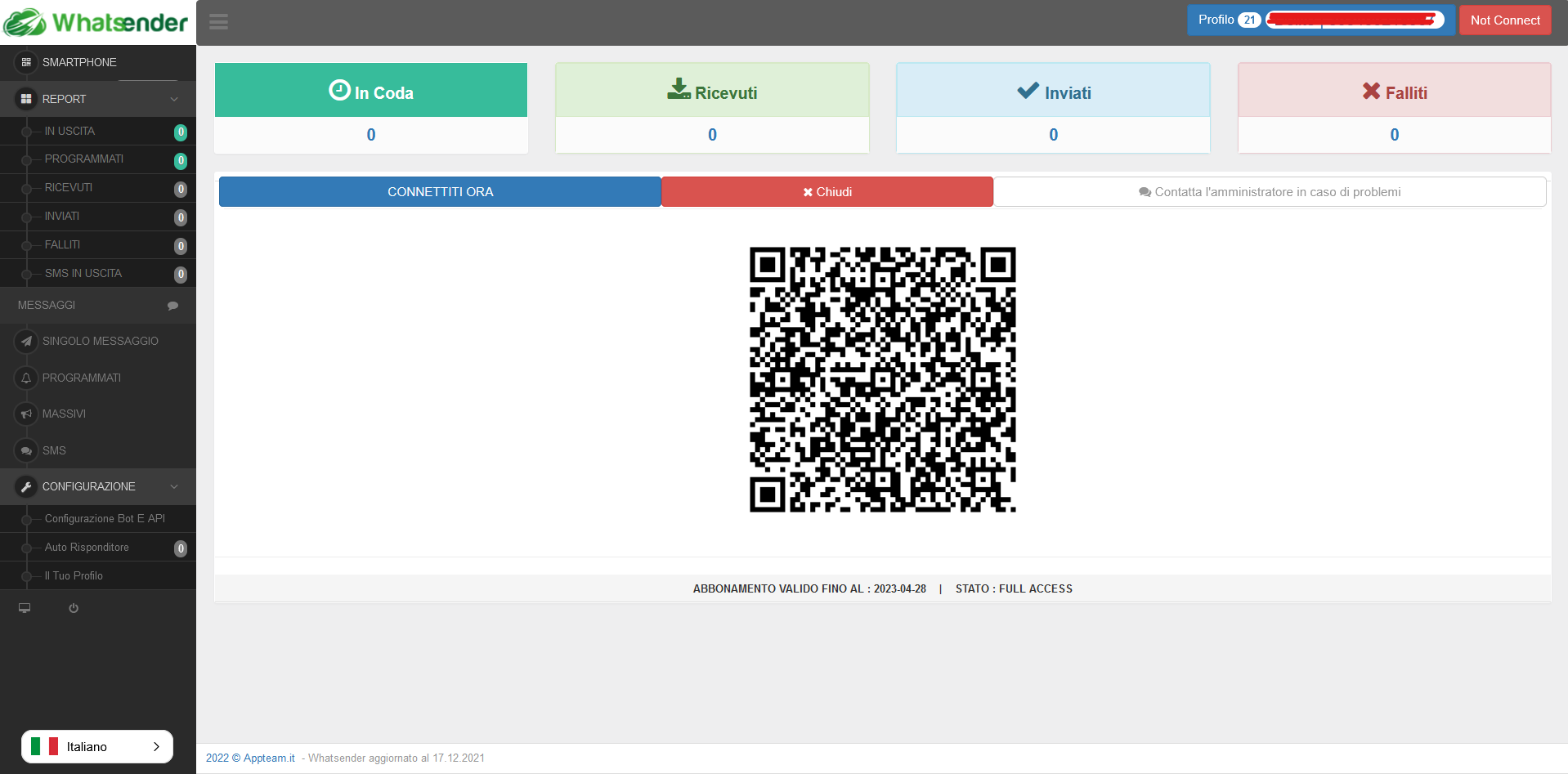
Apriamo quindi l’applicazione Whatsapp su Android o IOS selezionando dal menu in alto a destra la voce
Durante il processo di scannerizzazione non togliete lo smartphone dal “QRCODE” fino a quando non sarete “ONLINE“.
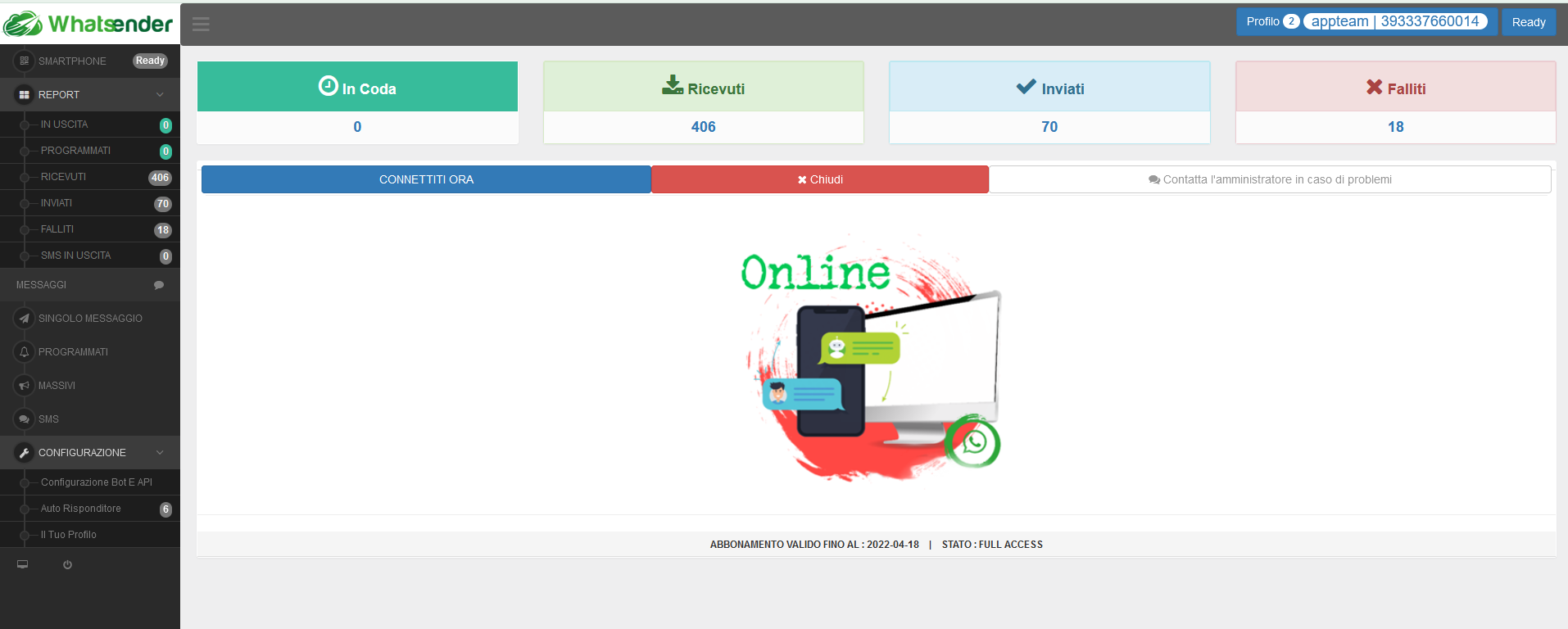
A questo punto potrete iniziare ad usare tutte le funzionalità di Whatsender per promuovere la vostra attività.
Report
Questa sezione ci da un report in tempo reale di quello che sta succedendo con l’invio dei messaggi gestendo il tutto con degli stati.
Messaggi
Singolo Messaggio: potremo inviare i nostri messaggi in modalità singola, ad un solo numero Whatsapp. Ricordate sempre che il numero del destinatario va sempre completo di prefisso internazionale ma senza il simbolo +
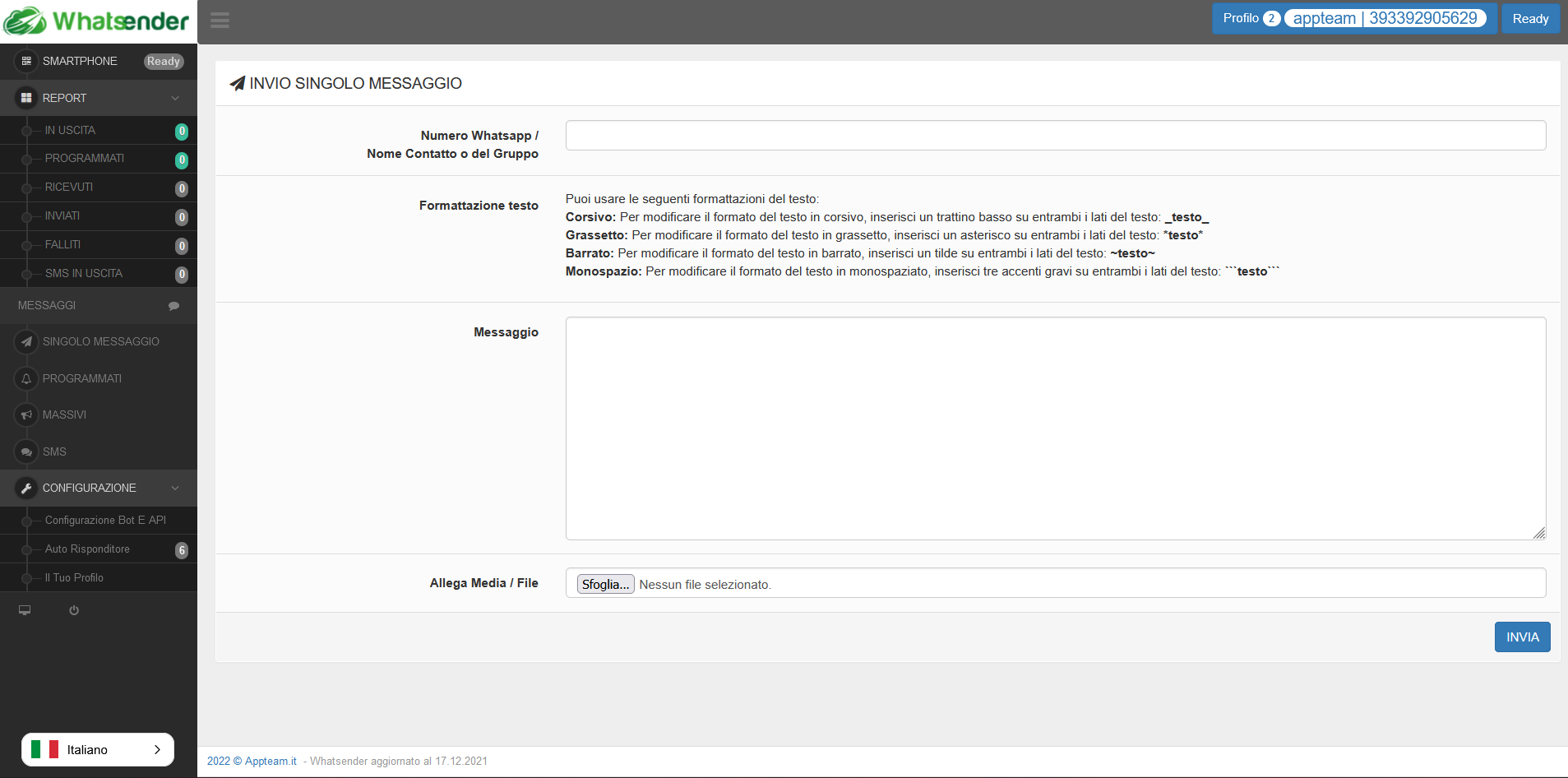
Programmati: possiamo decidere quando e a che ora inviare i nostri messaggi, magari per ricordare compleanni, inviare auguri, inviare buoni sconto, ecc ecc. Ricordate sempre che il numero del destinatario va sempre completo di prefisso internazionale ma senza il simbolo +
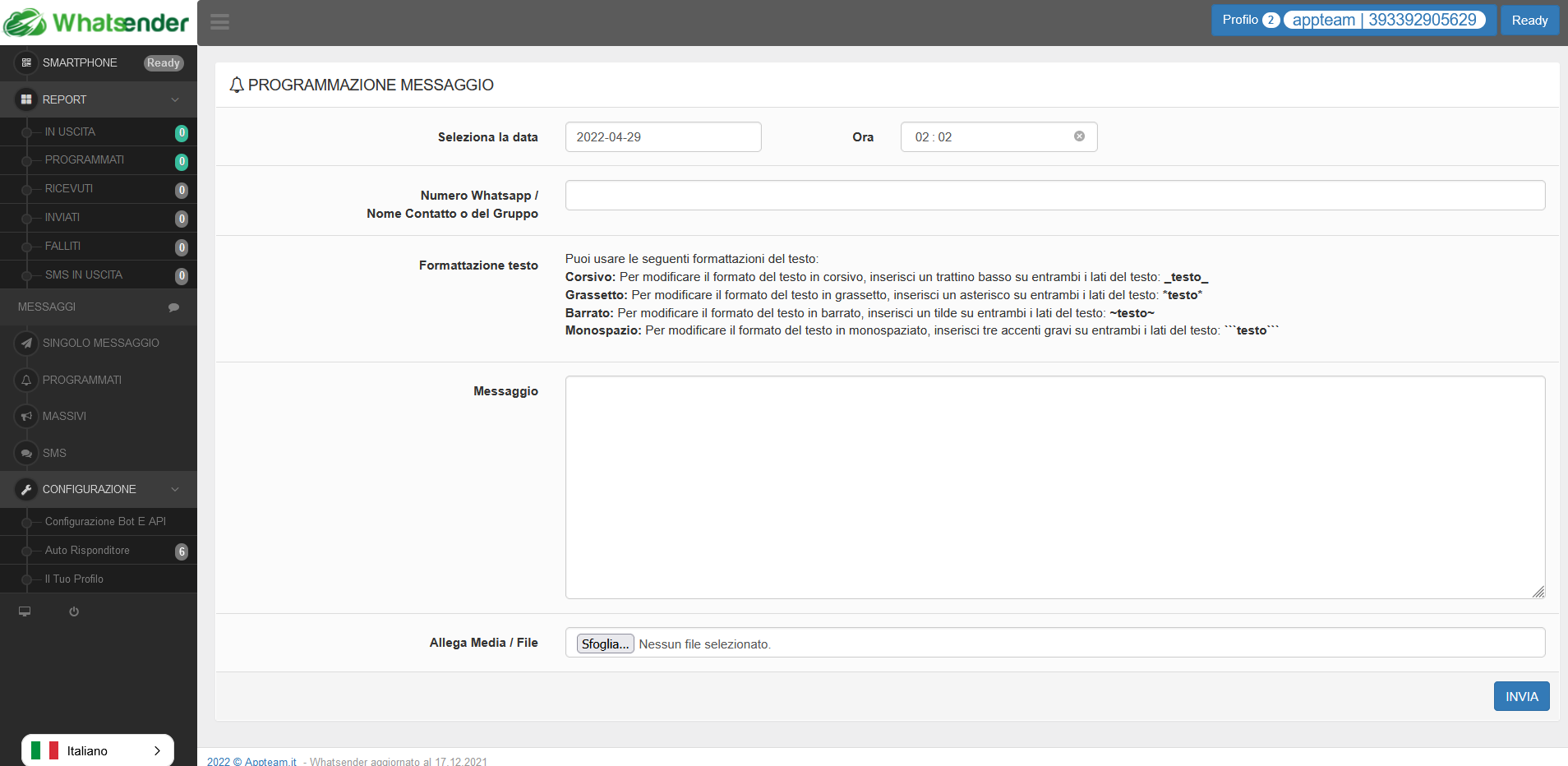
Massivi: la funzione massiva ci permetterà di inviare un messaggio ad un lista di numeri in modo automatico
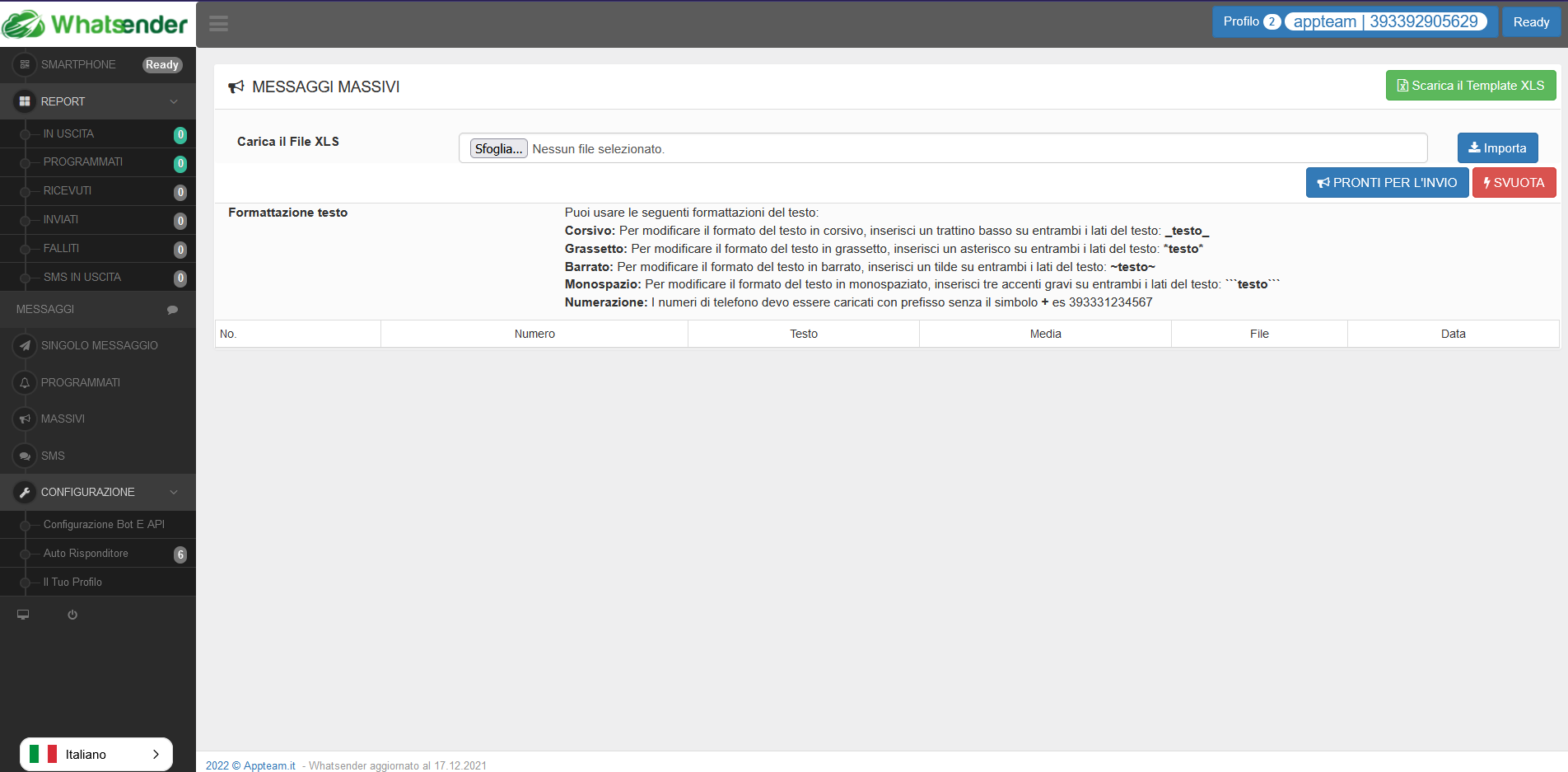
Ci basterà scaricare il tracciato CSV cliccando sul bottone in alto a destra “Scarica il Template XLS” che andreamo a riempire con la nostra bella lista. Nella prima colonna andremo ad inserire la lista dei numeri di telefono con il prefisso internazionale ma senza il simbolo +. Ad esempio:
+3933312345678 <- NO | SI -> 3933312345678
Nella seconda colonna B andremo ad inserire il testo del messaggio, nella colonna C (facoltativo) andremo ad inserire il link di una immagine che vogliamo allegare, ed infine la colonna C (facoltativo) andremo ad inserire un link ad un documento che vogliamo inviare.
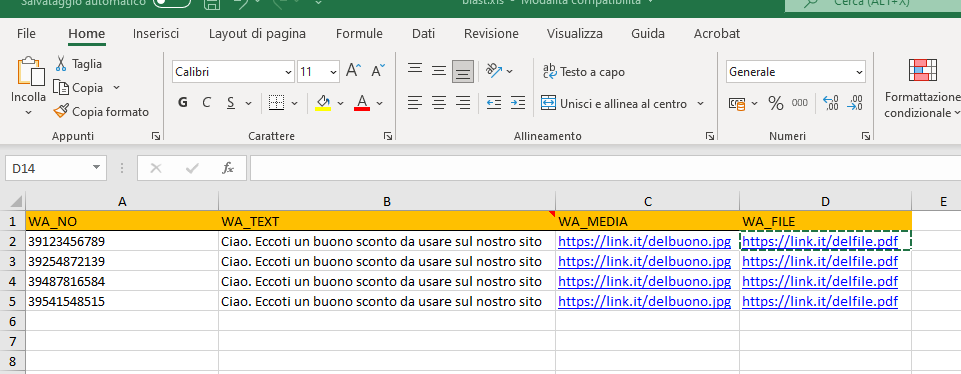
SMS: con questa funzione potremo inviare messaggi SMS usando l’operatore telefonico.
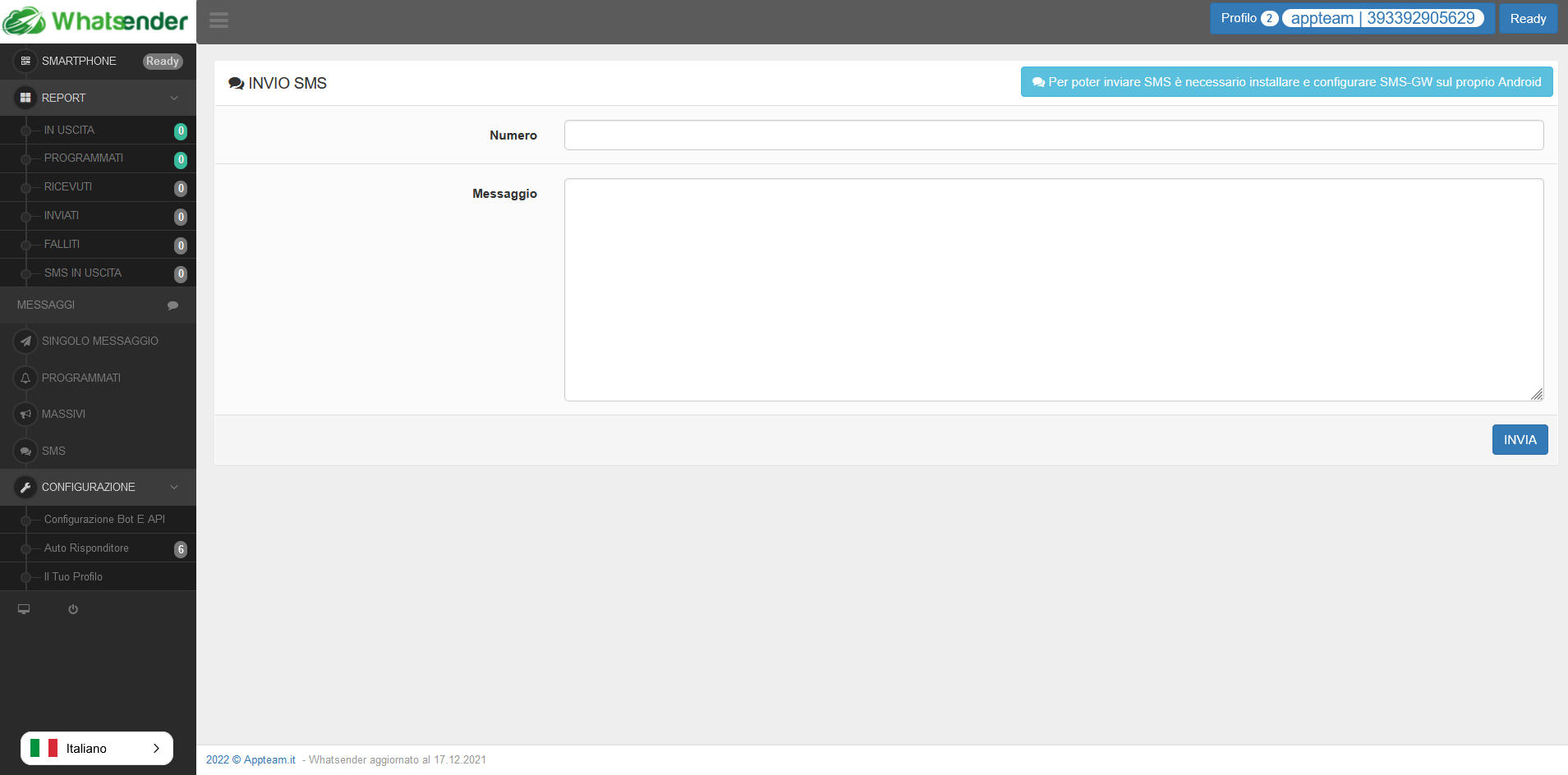
Si installa per prima cosa l’apk cliccando sul bottone in alto a destra per Android (non disponibile per Apple), e si configura inserendo i seguenti parametri.
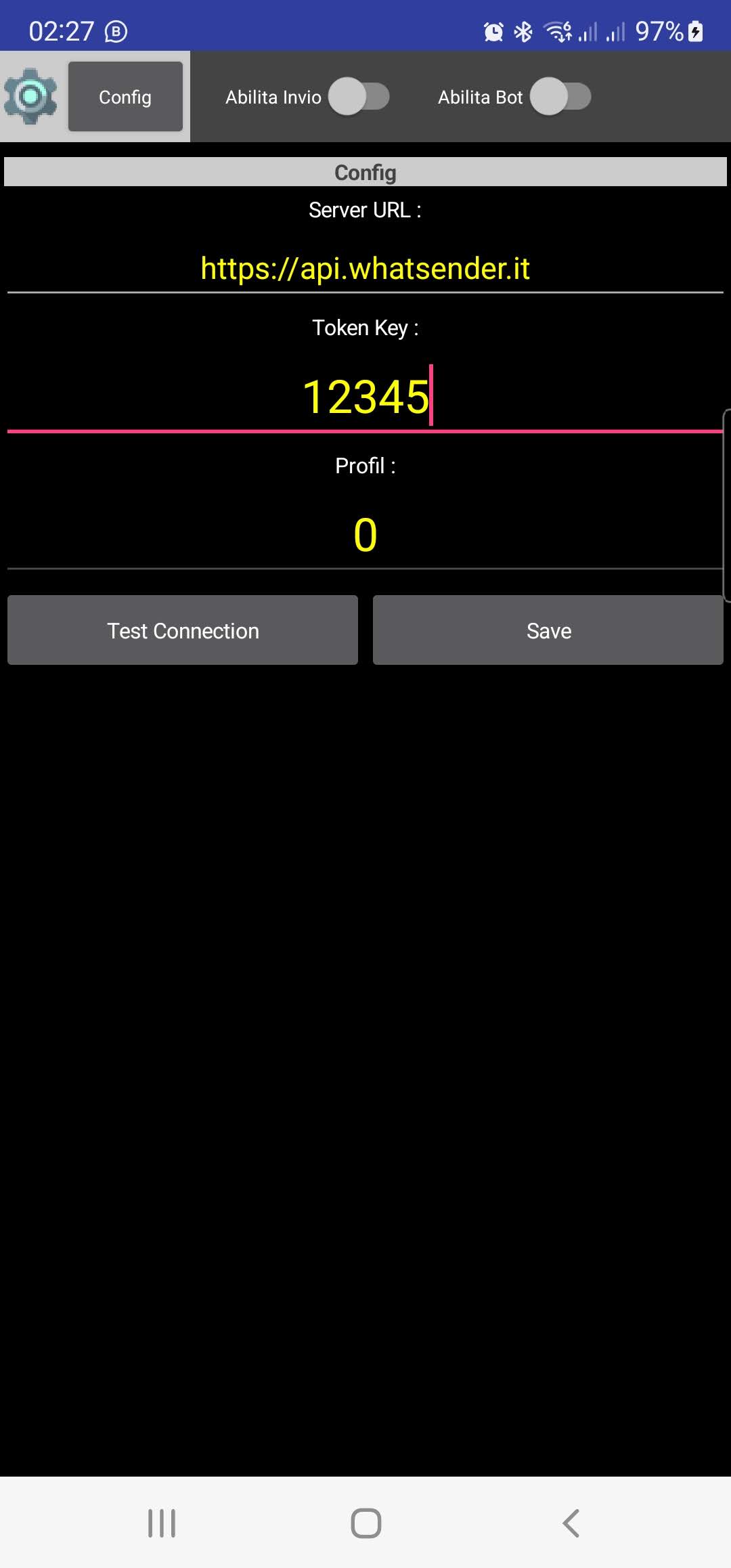
Server URL: https://api.whatsender.it
Token: il token lo troverete nel blocco “CONFIGURAZIONE” alla voce menu “CONFIGURAZIONE BOT E API”, scorrendo in fondo alla pagina troverete il vostro token
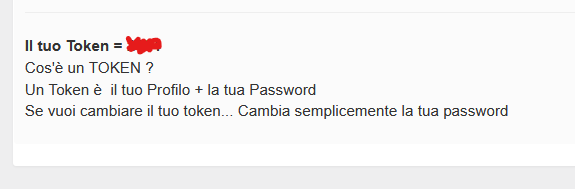
Clicchiamo “TEST CONNECTION” per verificare la connessione e poi su “SAVE“. In qualsiasi momento potremo attivare o disattivare l’invio e il bot direttamente in applicazione.
Configurazione
Configurazione Bot e API: in questa sezione in primis potrete attivare il “Bot” che non farà altro che ricevere i messaggi Whatsapp per usarlo nel risponditore automatico che vedremo nel prossimo step. Inoltre si trovano le nostre API che potranno essere usate per sviluppare i propri progetti usando il servizio Whatsender.
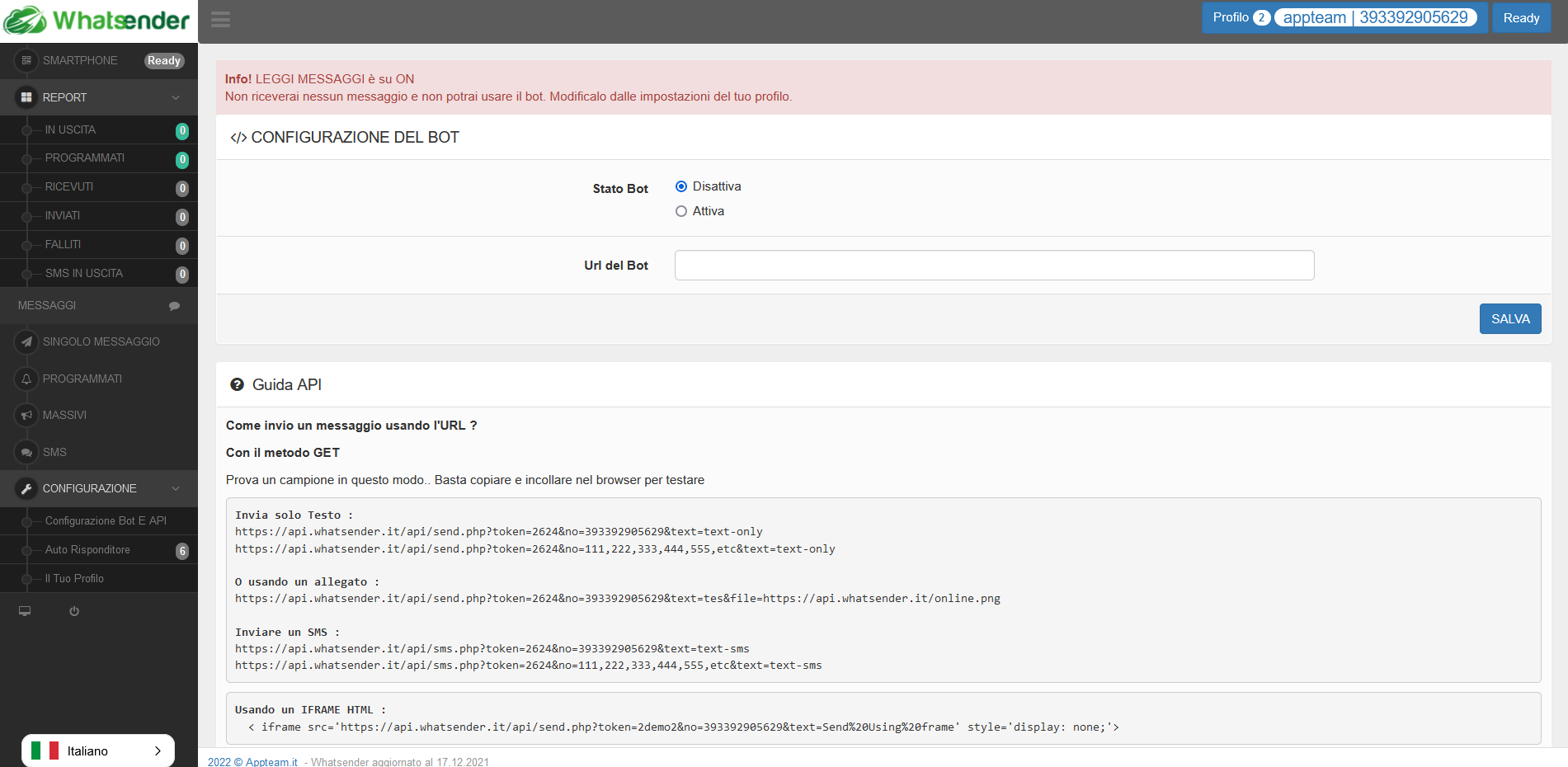
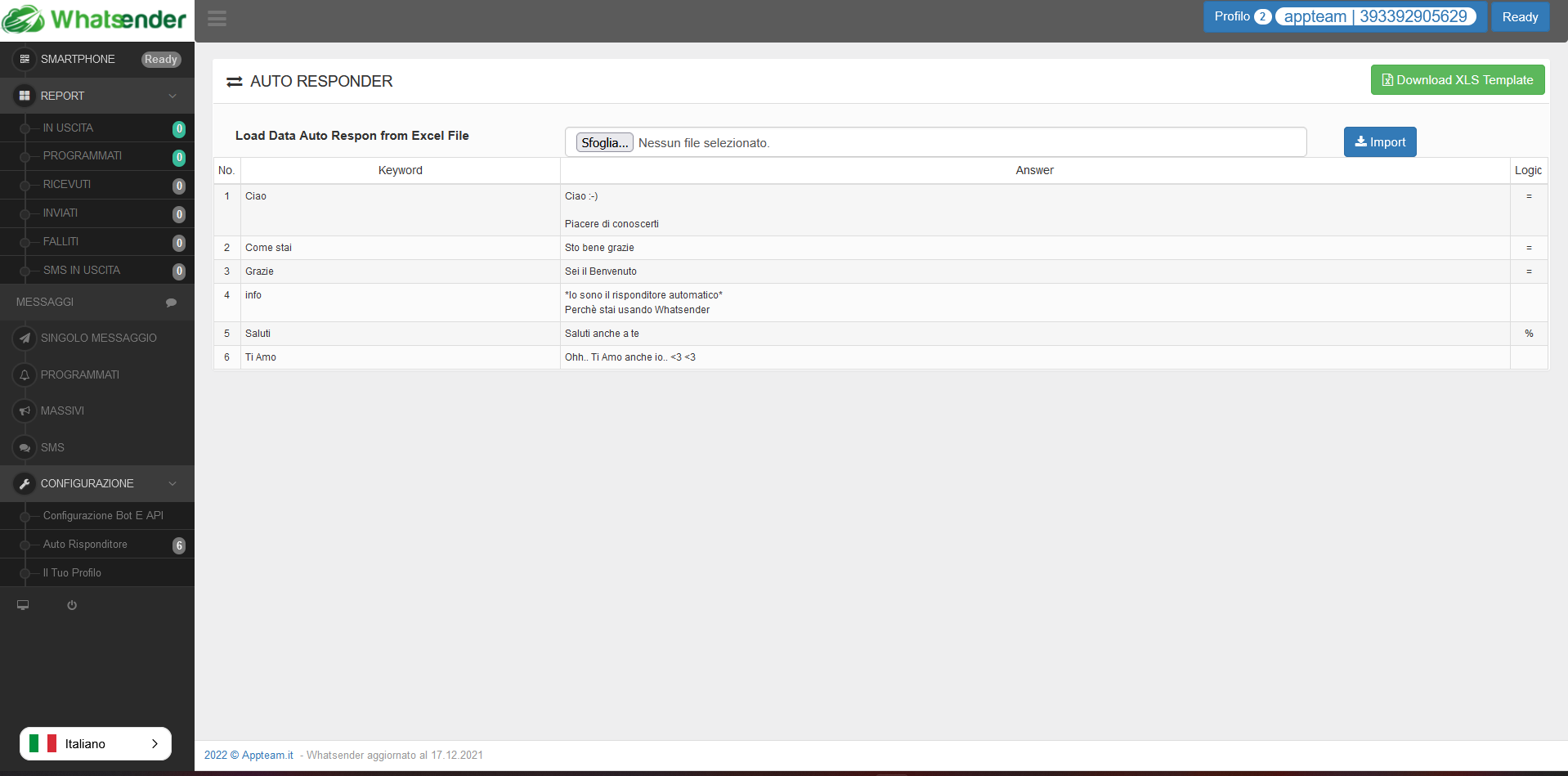
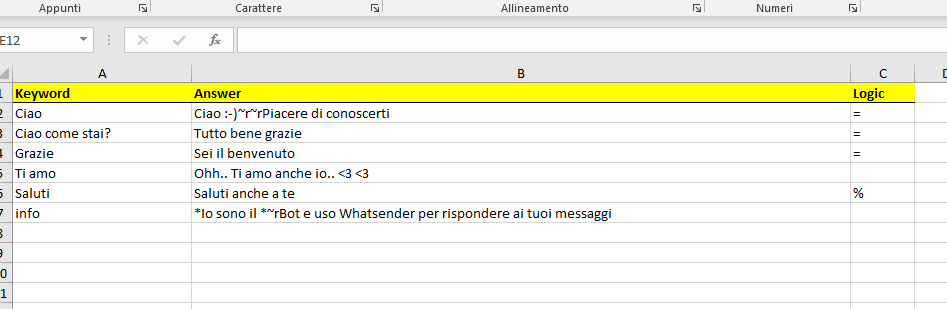
Cos’è la colonna LOGICA?
La colonna logica contiene “=” e “%”
“=” significa STESSA CON: Risponderà solo se la parola chiave è STESSA
“%” significa LIKE: risponderà se la parola chiave CONTIENE parole nel database
Se la colonna è vuota .. allora viene considerata “=”
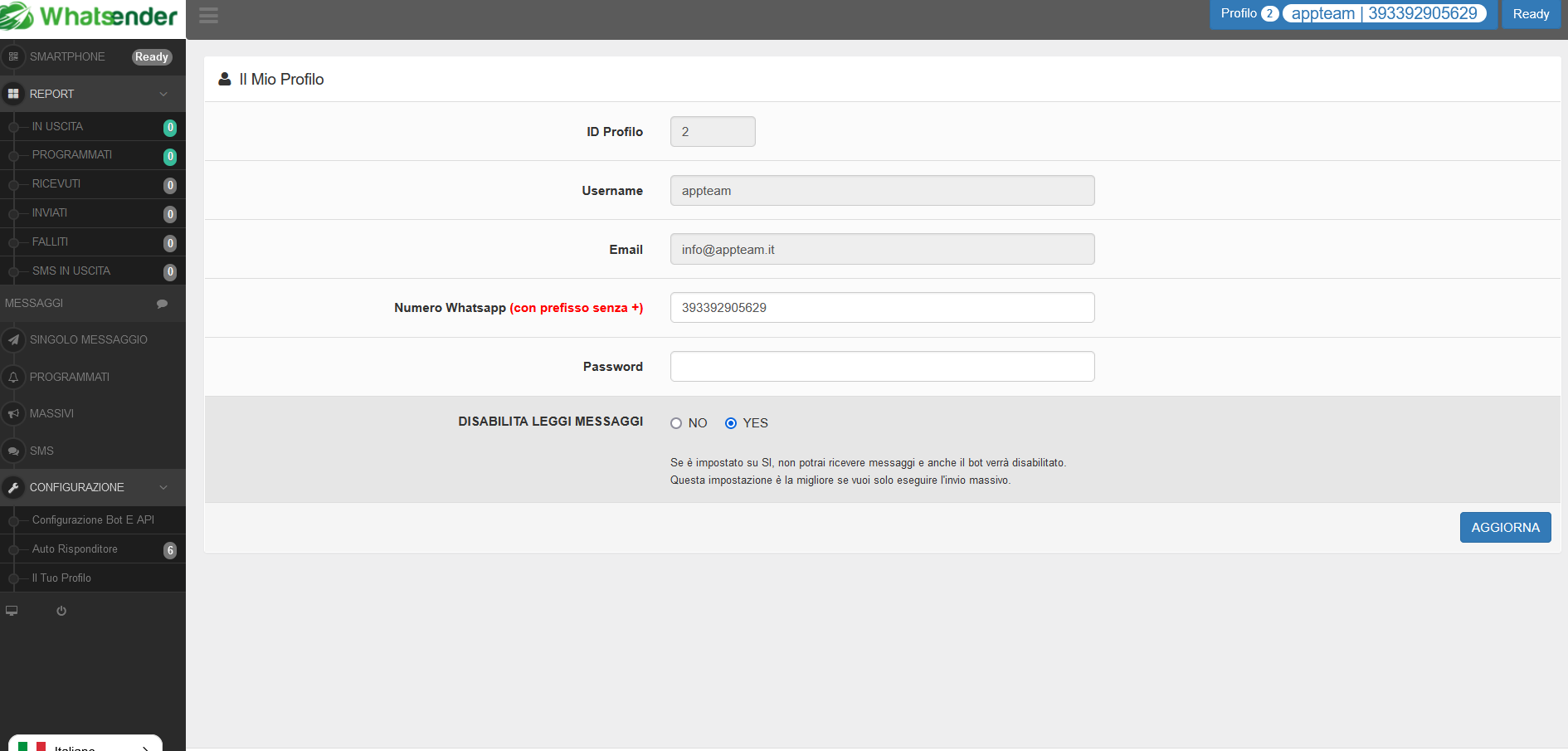 Disabilita lettura.. Cerca di non selezionare SÌ perché i messaggi in arrivo non verranno letti e nemmeno il bot verrà eseguito. Seleziona “SI” solo se lo utilizzerai solo come mittente
Disabilita lettura.. Cerca di non selezionare SÌ perché i messaggi in arrivo non verranno letti e nemmeno il bot verrà eseguito. Seleziona “SI” solo se lo utilizzerai solo come mittente
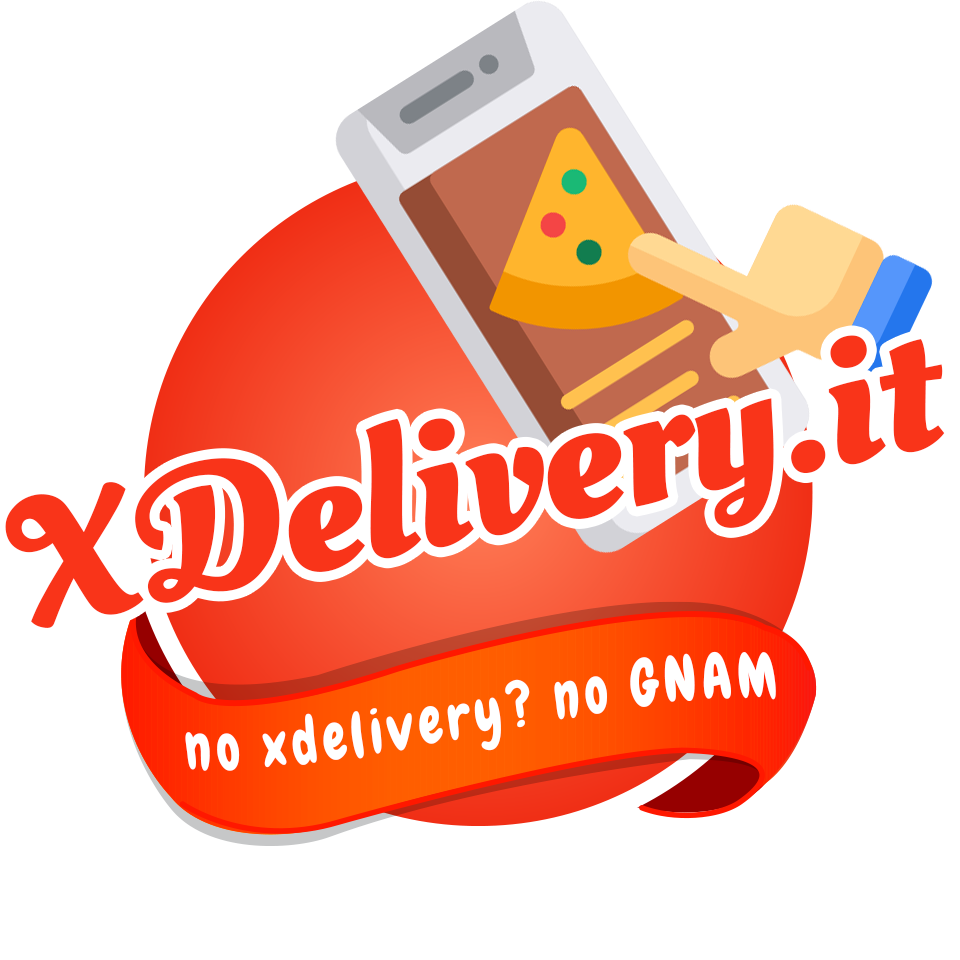
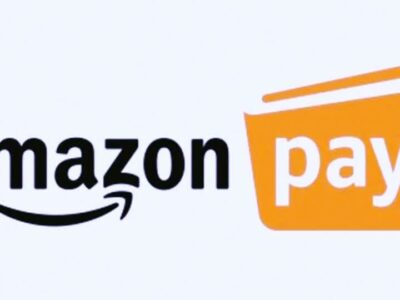
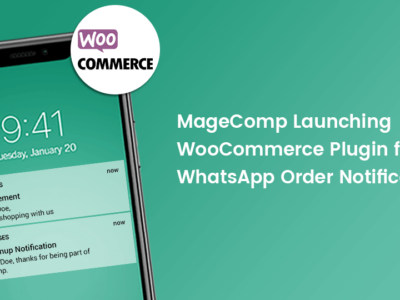

 Messaggi Whatsapp in base allo stato dell’ordine
Messaggi Whatsapp in base allo stato dell’ordine  DPCM 18 ottobre 2020 per il contenimento del contagio da SARS-CoV 2.
DPCM 18 ottobre 2020 per il contenimento del contagio da SARS-CoV 2.  E’ il giorno del Green pass: dai locali al chiuso agli spettacoli, ecco dove sarà necessario e come ottenerlo
E’ il giorno del Green pass: dai locali al chiuso agli spettacoli, ecco dove sarà necessario e come ottenerlo  Amazon Pay su XDelivery.it
Amazon Pay su XDelivery.it  Marketing Whatsapp grazie a Whatsender
Marketing Whatsapp grazie a Whatsender 
Commenti recenti